Vyberte predvolený podpis pre nové správy a odpovede/preposielanie
- Používatelia programu Outlook hlásili, že podpisy zmizli, zvyčajne pri odosielaní e-mailov.
- Mnohí čelia tomuto problému od programu Outlook 2013, ktorý často spúšťa najnovšia aktualizácia.
- Ak chcete získať späť podpisy programu Outlook, okrem iného môžete prekonfigurovať nastavenia alebo vymazať údaje prehliadania.
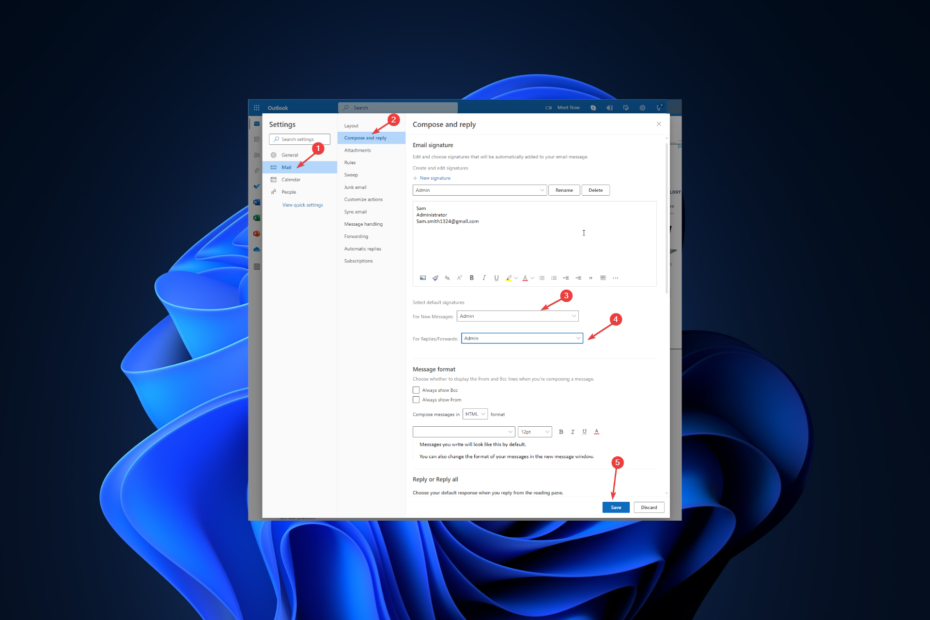
- Spravujte VŠETKY svoje e-maily v jednej doručenej pošte
- Jednoduchá integrácia populárnych aplikácií (Facebook, Todoist, LinkedIn, Dropbox atď.)
- Získajte prístup ku všetkým svojim kontaktom z jedného prostredia
- Zbavte sa chýb a stratených e-mailových údajov
E-mail je jednoduchý a krásny
Ak sa pýtate, prečo môj Podpisy programu Microsoft Outlook
mizli každý deň a ako tento problém vyriešiť, potom ste na správnom mieste.Táto príručka bude diskutovať o všetkých dostupných opravách opakujúceho sa problému po diskusii o možných príčinách.
Prečo zmizol podpis Microsoft Outlook?
Môže existovať niekoľko dôvodov, prečo sa problém vyskytuje. Niektoré z nich sú uvedené nižšie:
- Konfliktný softvér – Tento problém môže nastať, ak máte skúšobná verzia balíka Office nainštalovaný na vašom počítači. Musíte odinštalovať skúšobnú verziu.
- Office verzia má inú architektúru – Ak váš počítač podporuje 64-bitovú verziu a máte nainštalovaný 32-bitový softvér, môžu nastať problémy.
- Údaje prehliadania – Váš vyrovnávacia pamäť prehliadača môže spôsobiť tento problém; ak používate webovú aplikáciu Outlook, skúste vymazať vyrovnávaciu pamäť a súbory cookie.
Ako môžem opraviť zmiznutie podpisu programu Microsoft Outlook?
Pred vyskúšaním serióznych opráv sa pozrime na rýchle opravy:
- Ukončite a reštartujte aplikáciu Outlook.
- Reštartujte počítač.
- Odinštalujte skúšobnú verziu balíka Office ak ho máte.
- Skúste iný prehliadač, ak používate Outlook web aplikácie.
- Ak ste vykonali zmeny v pravidlách dopravy, počkajte dve hodiny.
Ak žiadna z vyššie uvedených opráv pre vás nefungovala, musíte vyskúšať kroky na riešenie problémov uvedené nižšie:
1. Dvakrát skontrolujte nastavenia podpisu
1.1 Pre aplikáciu OWA
- Prihláste sa do svojho účtu Outlook v prehliadači.
- Ísť do nastaveniea potom kliknite Zobraziť všetky nastavenia programu Outlook.
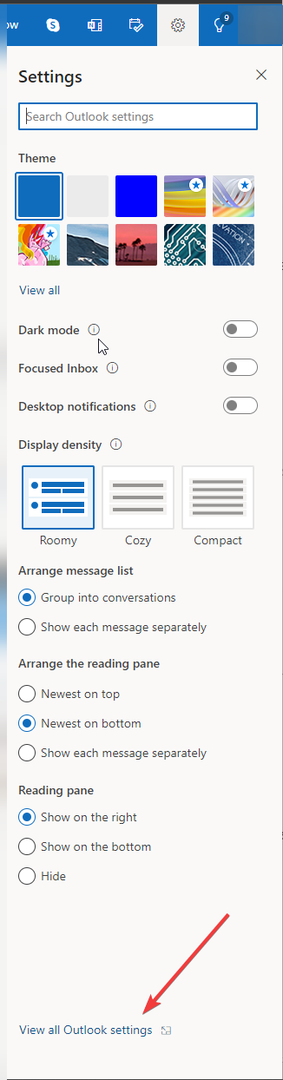
- Kliknite Mail z ľavého panela a kliknite na Písať a odpovedať.
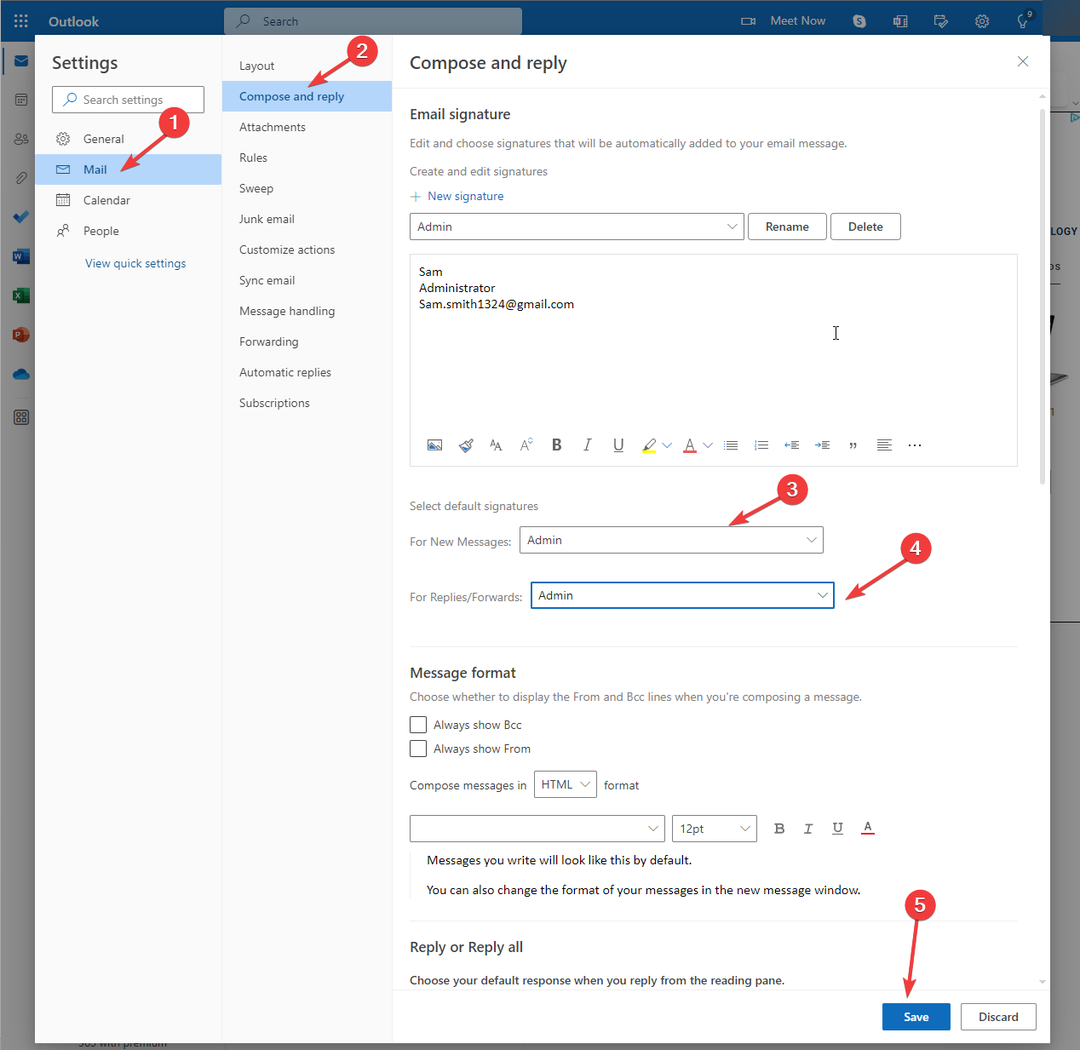
- V rámci predvolených podpisov sa uistite, že ste vybrali názov podpisu z rozbaľovacej ponuky vedľa Pre nové správy a Pre odpovede/preposlanie.
- Ak nie, označte ho a kliknite Uložiť.
1.2 V aplikácii Outlook
- Spustite aplikáciu Outlook a prejdite na Súbor.
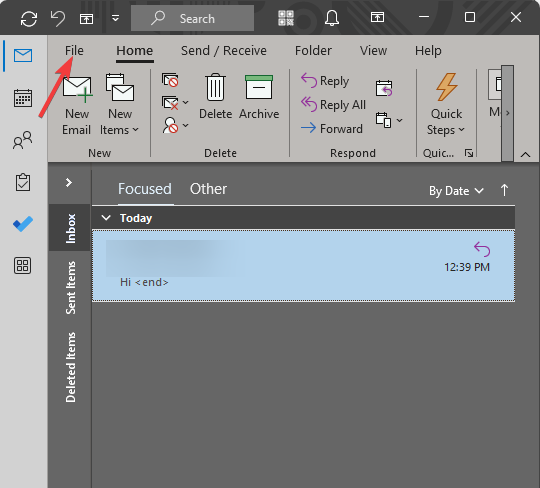
- Kliknite na položku Možnosti.
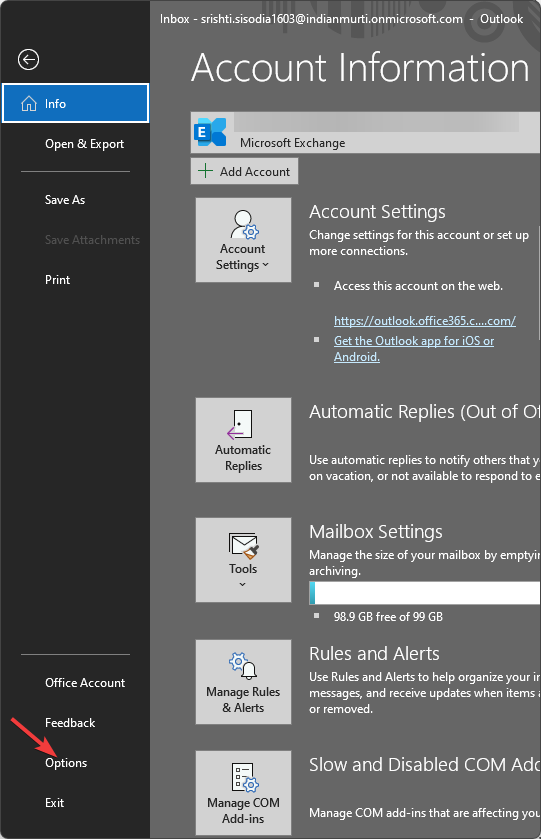
- V okne Možnosti programu Outlook vyberte položku Pošta a potom kliknite na Podpisy.
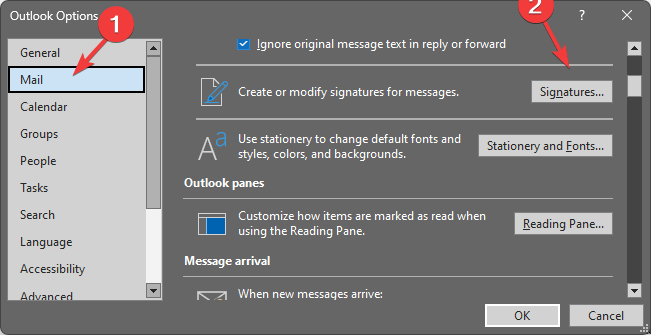
- Pod Vyberte predvolený podpis, uistite sa, že ste vybrali požadovaný názov podpisu pre Nové správy a Odpovede/poslanie ďalej.
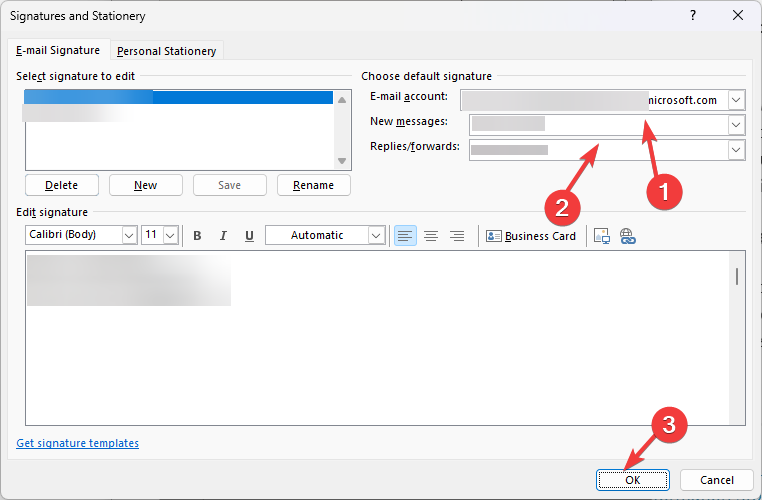
- Ak nie sú vybraté, vyberte ich a kliknite OK.
V prípade, že podpisy programu Outlook zmizli po aktualizácii, prekonfigurovanie nastavení podpisu by malo stačiť. Pretože aktualizácia často mení veci.
2. Vymazať údaje prehliadania (aplikácia OWA)
- OTVORENÉ Chrome a kliknite na tri bodky a vyberte Viac nástrojov.
- Teraz vyberte Vymazať údaje prehliadania.
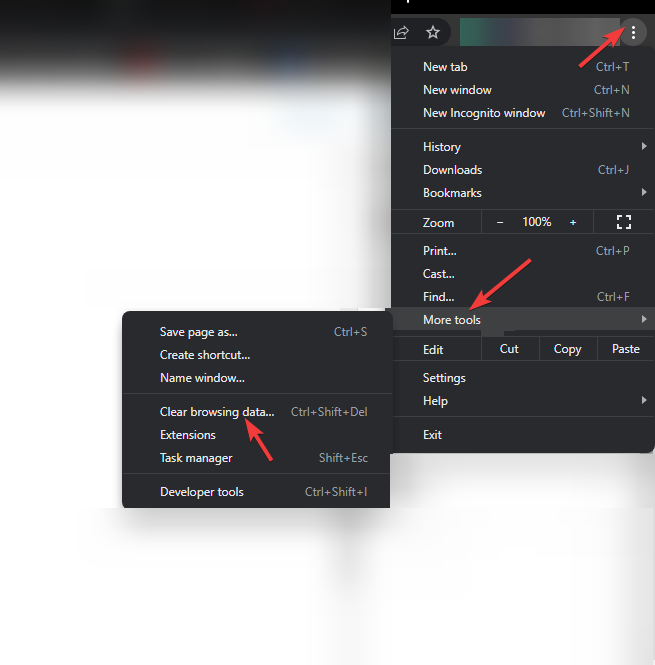
- Začiarknite vedľa Súbory cookie a ďalšie údaje stránok, Ukladať obrázky a súbory do vyrovnávacej pamätea vyberte Vždy.
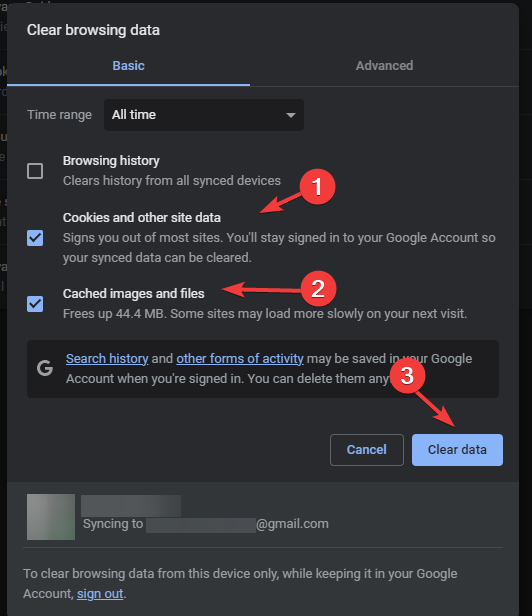
- Kliknite Vyčistiť dáta.
- Morpheus AI vám pomôže robiť tie najlepšie investičné rozhodnutia
- Recenzia DeleteMe: Dokáže odstrániť digitálnu stopu?
- Teraz môžete odinštalovať natívne aplikácie systému Windows 11
3. Kontrola podpisov v zariadení (aplikácia Outlook)
- Stlačte tlačidlo Windows + E na otvorenie Prieskumník súborov.
- Skopírujte túto cestu a nahraďte používateľské meno názvom používateľského účtu vo vašom počítači.
C:\Users\{Username}\AppData\Roaming\Microsoft\Signatures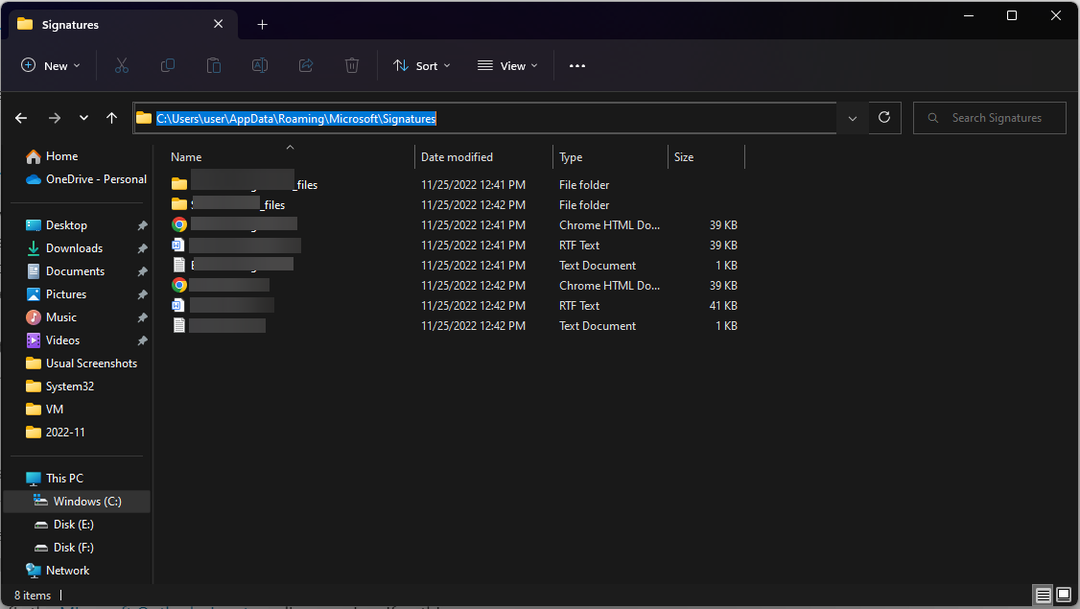
- V tomto priečinku skontrolujte, či sa obsah neprepisuje.
4. Použite Editor databázy Registry
Pred vykonaním akýchkoľvek zmien sa odporúča zálohovať súbory databázy Registry. Ak to chcete urobiť, prejdite na položku Súbor a potom kliknite na položku Exportovať. Teraz uložte súbor .reg na dostupné miesto.
- Stlačte tlačidlo Windows + R získať Bežať okno.

- Typ Regedit a stlačením klávesu Enter otvorte Editor databázy Registry.
- Skopírujte a prilepte túto cestu do panela s adresou:
HKEY_CURRENT_USER\Software\Microsoft\Office\16.0\Outlook\Setup\DisableRoamingSignaturesTemporaryToggle - Dvojité kliknutie DisableRoamingSignaturesTemporaryToggle a zmeniť Hodnotové údaje do 1.
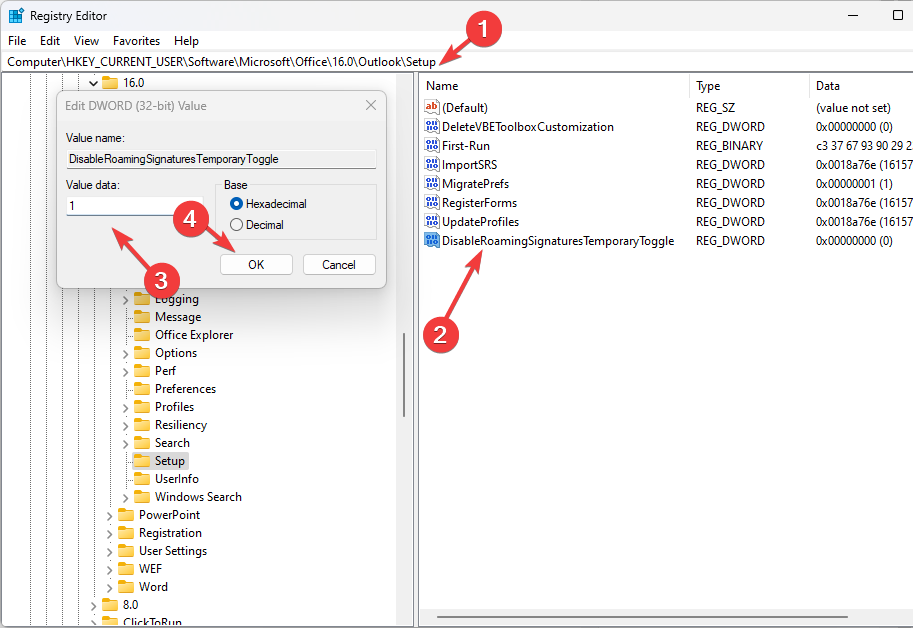
- Kliknite OK a zatvorte Editor databázy Registry.
- Reštartujte počítač.
5. Použite aplikáciu tretej strany
Ak je správa podpisov neoddeliteľnou súčasťou vašej práce a nechcete sa zaoberať miznutím podpisov v programe Microsoft Outlook, môžete skúsiť použiť Kód dva e-mailové podpisy.
Cloudová služba vám pomáha vytvárať a spravovať e-mailové podpisy, automatické odpovede a ďalšie. Pomôže vám to pridať svoj podpis priamo pri písaní e-mailov.
Použitie spoľahlivého nástroja funguje, keď podpis programu Outlook zmizne každý deň, pretože je to pravdepodobne chyba, ktorá spúšťa problém. A po vydaní opravy sa vždy môžete vrátiť späť.
Takže toto sú niektoré z riešení na opravu Podpis programu Microsoft Outlook miznúca záležitosť. Ak pre vás nič nefungovalo a nechcete používať aplikáciu tretej strany, bohužiaľ budete musieť počkať na aktualizáciu od spoločnosti Microsoft.
Prosím, dajte mi vedieť, či pre vás fungovalo niečo iné v sekcii komentárov nižšie.
![Cómo Ver Catar vs Ekvádor en Vivo Gratis [FIFA 2022]](/f/78faa6845466b79236612aa716a3dd8e.png?width=300&height=460)

![5 najlepších tvorcov diapozitívov systému Windows 11 [2023]](/f/cdc148508e74f42cc9cc6bde2657a17a.jpg?width=300&height=460)